
Digitalizar tus fotos significa darles una nueva vida. Garantiza que las fotos perdurarán durante generaciones, aunque las versiones impresas se deterioren. También te permite compartirlas fácilmente, ampliarlas y mejorarlas de formas que nunca podrías hacer con las impresiones. Sin embargo, escanear fotos puede llevar mucho tiempo si tienes álbumes llenos de fotos que te gustaría digitalizar. Muchas personas se encuentran con álbumes y cajas llenas de fotografías que les encantaría escanear, pero no encuentran el momento. Aunque escanear fotos con dispositivos móviles se ha convertido en una opción rápida y sencilla, hacerlo una a una puede resultar increíblemente trabajoso.
¡Descubre el escáner fotográfico Reimagine!
La aplicación Reimagine permite crear escaneados de alta calidad de varias fotografías con un solo toque. Aprovechando la tecnología de IA inteligente, identifica varias fotos, las recorta y las guarda como imágenes individuales. Con el escáner fotográfico Reimagine, puedes escanear álbumes enteros de fotos en cuestión de minutos. Aprende a hacerlo en el breve vídeo que encontrarás a continuación:
En este artículo, te ofrecemos una serie de consejos y sugerencias para ayudarte a crear escaneados atractivos y de alta calidad de tus fotos con Reimagine.
1. Utiliza un dispositivo con una buena cámara
Cuanto mejor sea la cámara que utilices, mayor calidad tendrán tus escaneados. La mayoría de los teléfonos móviles de hoy en día tienen cámaras potentes que pueden producir excelentes escaneos, pero si tienes varios dispositivos para elegir, escoge el que tenga la mejor cámara. Simplemente descarga la aplicación Reimagine en el dispositivo e inicia sesión con tu cuenta de MyHeritage.
2. Encuentra el lugar adecuado
Colocar el álbum directamente bajo una fuente de luz puede añadir reflejos, sombras o brillos a los escaneados, sobre todo si las fotos tienen un acabado brillante o están cubiertas con una lámina de plástico protectora. Busca un lugar con luz tenue donde puedas colocar el álbum en posición horizontal y sostener la cámara cómodamente sobre él. Puede que el suelo funcione mejor que una mesa o un escritorio.
3. Coloca la página plana
Si la página no está plana, algunas fotos pueden salir distorsionadas o desenfocadas. Si tienes problemas para colocar la página en posición horizontal, puedes intentar presionar las esquinas o incluso colocar un cristal transparente encima para mantenerla plana. También puedes utilizar el fondo de una cazuela de cristal grande y muy limpia.

4. Mantén fijo tu dispositivo
El movimiento de la cámara puede hacer que las fotos salgan borrosas, y siempre es mejor no confiar en el Mejorador de Fotos para darles nitidez si no es necesario. Si tienes problemas para mantener la mano firme mientras pulsas el botón de escaneado, prueba a apoyar el codo en un escritorio o una silla. También puedes utilizar un trípode pequeño y barato para sostener el teléfono.
5. Coloca la cámara cerca de la página, en ángulo paralelo
Sitúa la cámara lo más cerca posible de la página, manteniendo las fotos que deseas escanear dentro del encuadre. Cuanto más cerca esté de la foto, mayor será la resolución del escaneado final. Una cámara inclinada puede causar distorsión, así que intenta mantenerla lo más paralela posible a la página.
Puedes sostener el dispositivo vertical u horizontalmente, lo que te resulte más cómodo. El software detectará automáticamente la orientación correcta de las fotos y las girará en consecuencia.
6. Ajusta el recorte y la orientación
El software Reimagine hace un excelente trabajo detectando los bordes de las fotos y su orientación y recortándolas correctamente. Sin embargo, es posible que no siempre las recorte a la perfección y que a veces las oriente incorrectamente. Puedes solucionar este problema rápida y fácilmente después de escanear el álbum. Sólo tienes que abrir la foto, tocar los tres puntos de la esquina superior derecha y seleccionar «Editar foto». En el modo de edición, es posible arrastrar las esquinas para recortar la foto con mayor precisión, o tocar los botones de la parte superior de la pantalla para girar la foto a izquierda o derecha.
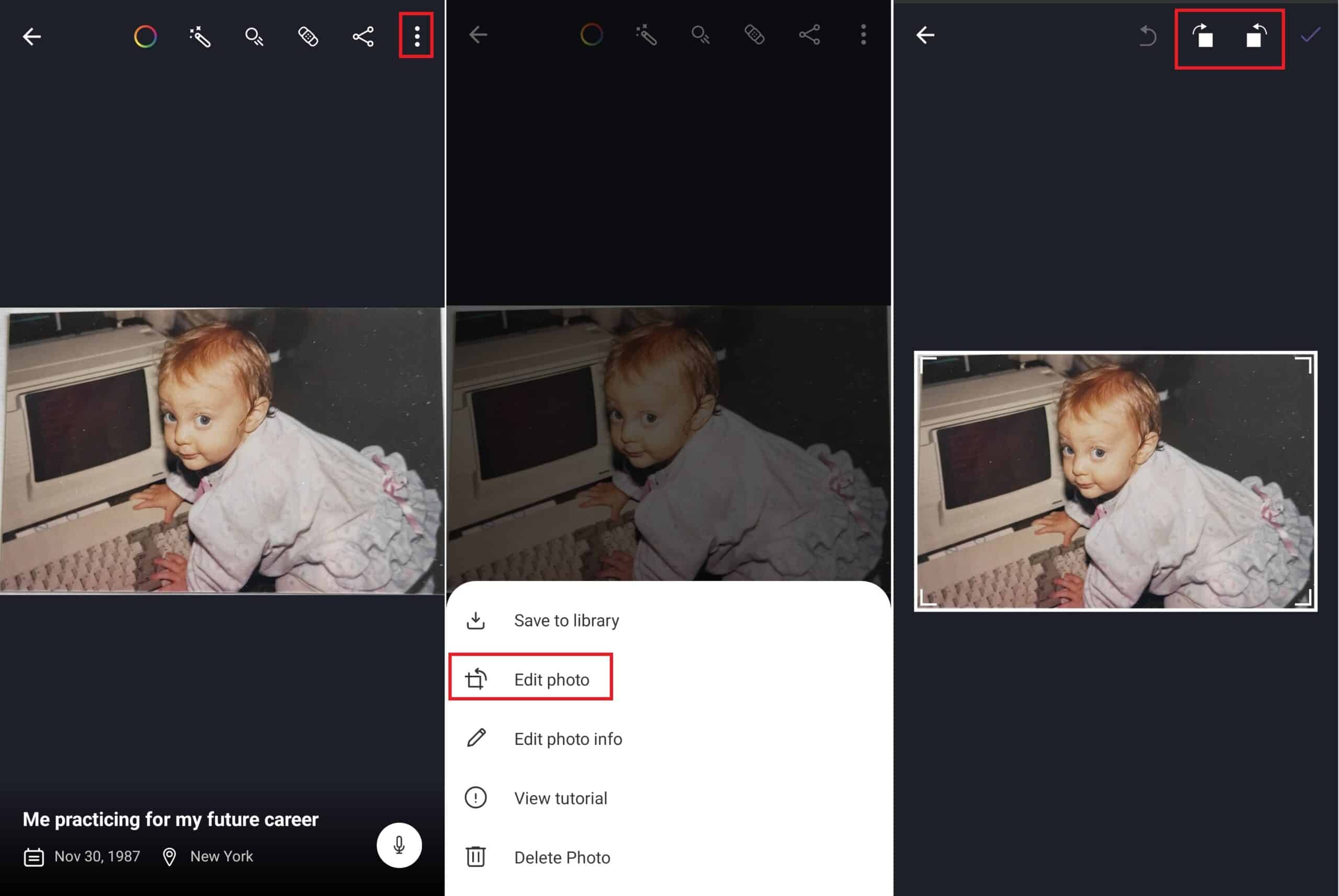
Una vez que hayas encontrado una buena configuración y te hayas acostumbrado, podrás pasar rápidamente por el resto del álbum en cuestión de minutos. Sólo tienes que pasar la página, aplanarla, colocar la cámara, pulsar el botón y pasar a la siguiente hasta que hayas terminado.
A continuación, podrás mejorar, reparar, colorear, restaurar los colores o animar tus fotos con sólo pulsar un botón. Lee más sobre lo que puede hacer Reimagine en el siguiente artículo: La app Reimagine: la mejor solución para escanear y mejorar fotos familiares
¡Descarga la app Reimagine en la App Store o Google Play y comienza a escanear!



